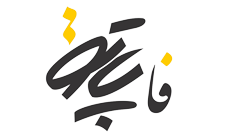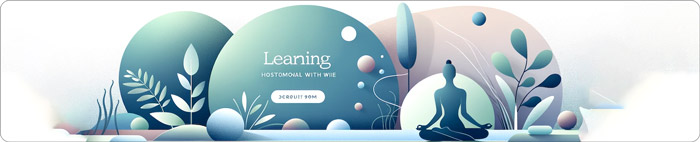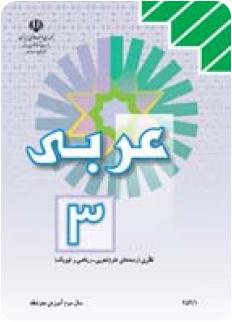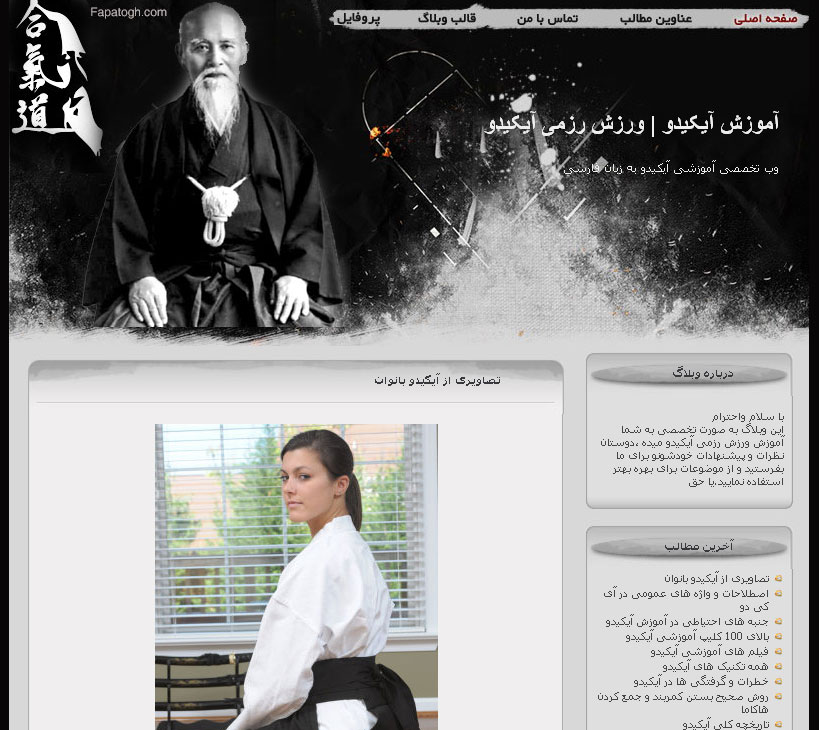۵ مزیت برتر اکسل و تبدیل اکسل به پی دی اف
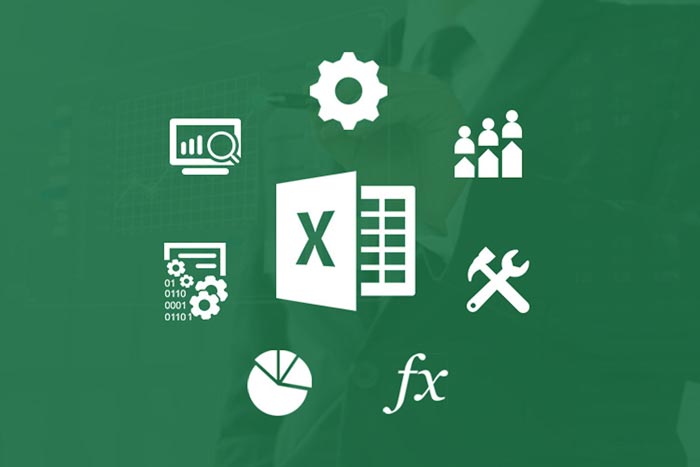
اکسل یک نرمافزار صفحه گسترده است که برای جمعآوری، مرتبسازی، پردازش و نمایش دادههای عددی، متنی و آماری استفاده میشود. اکسل بخشی از مجموعه برنامههای Microsoft Office است و برای سیستمعاملهای Windows و Mac عرضه شده است. اکسل از ابزارها و توابع متنوعی برای رسم نمودارها، تجزیه و تحلیل دادهها، برنامهنویسی با VBA و غیره پشتیبانی میکند. اکسل یکی از پرکاربردترین و پرطرفدارترین نرمافزارهای کامپیوتری در جهان است. آموزش اکسل یکی از مهم ترین آموزش های است که لازم است شما داشته باشید این مهارت برای هر شغلی لازم است.
اکسل مزایا و معایب مختلفی دارد.
برخی از مزایای اکسل عبارتند از:
- قابلیت انجام محاسبات ریاضی، آماری، مالی و غیره با استفاده از فرمولها و توابع.
- قابلیت ساخت نمودارها، گرافها، جداول محوری و غیره برای نمایش دادهها به صورت بصری.
- قابلیت برنامهنویسی با استفاده از VBA برای اضافه کردن ویژگیهای جدید و خودکارسازی کارها.
- قابلیت همکاری و اشتراکگذاری فایلهای اکسل با سایر کاربران.
- قابلیت سازگاری با سیستمعاملهای مختلف و رقبای دیگر.
برخی از معایب اکسل عبارتند از:
- خطر دستکاری یا خطای دادهها در صورت استفاده نادرست از فرمولها یا توابع.
- نیاز به آموزش و تمرین برای بهرهبرداری کامل از قابلیتهای اکسل.
- محدود بودن حجم دادهها و تعداد سطرها و ستونها در هر صفحه گسترده.
- عدم پشتیبانی از بعضی از فرمتهای فایل یا توابع در رقبای دیگر.
- برای استفاده از فرمولها و توابع در اکسل، باید چند نکته را رعایت کنید:
توابع در اکسل
- همیشه فرمولها را با علامت = شروع کنید.
- از آدرسهای مطلق، نسبی و ترکیبی برای ارجاع به سلولها استفاده کنید.
- اولویت عملگرهای ریاضی را در نظر بگیرید.
- توابع را با حروف بزرگ انگلیسی نوشته و پارامترهای آنها را در پرانتز قرار دهید.
- از نوار فرمول یا کادر Formula برای وارد کردن توابع استفاده کنید.
- از توابع تو در تو برای انجام محاسبات پیچیده استفاده کنید.
- خطاهای محاسباتی را شناسایی و رفع کنید.
تبدیل اکسل به پی دی اف
برای تبدیل اکسل به پی دی اف، روشهای مختلفی وجود دارد. برخی از روشهای متداول عبارتند از:
- استفاده از گزینه Save As در منوی File در برنامه اکسل.
- استفاده از گزینه Export در منوی File و انتخاب Create PDF/XPS Document.
- استفاده از گزینه Print در منوی File و انتخاب Microsoft Print to PDF به عنوان چاپگر.
- استفاده از نرمافزارهای تبدیل کننده مانند Adobe Acrobat، Smallpdf، Aspose⁵ و غیره.
- استفاده از سایتهای تبدیل کننده آنلاین مانند Aspose، Smallpdf، products.aspose.app و غیره.
روش های قفل کردن پی دی اف
برای هر روش، باید فایل اکسل خود را باز کرده و گزینه مورد نظر را انتخاب کنید. سپس تنظیمات مربوط به فرمت، کیفیت، حجم و غیره را مشخص کنید. در نهایت، فایل پی دی اف خود را ذخیره یا دانلود کنید. برای حذف قفل پی دی اف را می توان به لینک زیر مراجعه کرد.
بهترین روش بستگی به نیاز و سلیقه شما دارد. اما به طور کلی، میتوان گفت که:
- روش Adobe Acrobat بیشترین امکانات و امنیت را در قفل کردن پی دی اف فراهم میکند، اما نیاز به خرید و نصب نرمافزار دارد .
- روش Word سادهترین و سریعترین روش است، اما نیاز به داشتن فایل ورد دارد.
- روش PDF Shaper یک نرمافزار رایگان و قابل حمل است که میتواند چندین فایل پی دی اف را به صورت همزمان قفل کند.
- روش PDF Encrypter یک نرمافزار قدرتمند است که میتواند فایل پی دی اف را با دو نوع پسورد محافظت کند.
- روش Aspose.PDF Unlock یک برنامه آنلاین است که میتواند فایل پی دی اف را با سرعت بالا و بدون نصب هرگونه نرمافزار قفل کند.
- روش Smallpdf یک سایت آنلاین است که علاوه بر قفل کردن پی دی اف، میتواند فایل پی دی اف را به فرمت های دیگر تبدیل کند.
- روش products.aspose.app یک سایت آنلاین است که میتواند فایل پی دی اف را با استفاده از تکنولوژی Aspose قفل کند.